Audible CD 제작 및 제작 방법 안내
Audible은 방대한 오디오북 라이브러리를 보유하고 있으며 훌륭한 반품 정책을 제공합니다. Audible 앱은 Android, iOS, Windows 및 Amazon 장치에서 작동합니다. 또한 Sonos 스피커 시스템뿐만 아니라 Audible 또는 Sonos 앱을 사용하여 오디오북을 들을 수도 있습니다. 해당 장치 외에도 CD에 구워서 CD 플레이어에서 재생할 수 있습니다. Audible 책을 CD에 굽는 방법에 대한 절차를 돕기 위해 아래에서 다루겠습니다. Audible CD 저작 및 제작 방법 해당 장치에서 프로세스를 수행하는 데 사용할 수 있습니다.
컨텐츠 가이드 1부. iTunes를 사용하여 Audible Books를 CD로 굽는 방법은 무엇입니까?2부. Audible Manager를 사용하여 Audible 책을 CD로 굽는 방법은 무엇입니까?3부. 무료로 Audible Books를 CD로 굽는 방법은 무엇입니까?결론
1부. iTunes를 사용하여 Audible Books를 CD로 굽는 방법은 무엇입니까?
귀하가 오디오북을 다수 보유하고 있는 경우 들리는, USB, 클라우드 스토리지 서비스에 모두 저장하거나 CD로 굽는 것이 좋습니다. Audible 앱이 계속 중지되거나 충돌하면 저장한 오디오북이 사라질 수 있습니다. 이 기사에서는 몇 가지 Audible CD 저작 및 제작 방법을 공유합니다. 그 중 하나가 iTunes를 사용하고 있습니다.
iTunes는 macOS 및 Windows 운영 체제를 실행하는 개인용 컴퓨터의 소프트웨어 프로그램입니다. 미디어 플레이어 및 미디어 라이브러리 관리 역할을 합니다. iTunes를 사용하여 파일을 CD로 추출할 수도 있습니다. iTunes 응용 프로그램을 통해 Audible 책을 CD로 굽는 방법은 다음과 같습니다.
- Audible에서 오디오북을 다운로드하고 iTunes 보관함으로 이동하세요.
- 컴퓨터에서 iTunes를 실행한 다음 iTunes 왼쪽 상단에 있는 메뉴 상자를 클릭하세요.
- 다음으로 오디오북을 선택하세요.
- 이제 구우려는 오디오북 제목을 마우스 오른쪽 버튼으로 클릭한 다음 재생 목록에 추가 > 새 재생 목록을 클릭합니다.

- 그런 다음 빈 디스크를 컴퓨터의 CD 드라이브에 넣습니다. 그런 다음 새로 생성된 재생 목록을 마우스 오른쪽 버튼으로 클릭하고 재생 목록을 디스크에 굽기 옵션을 클릭합니다.

- 팝업 창이 나타난 후 굽기 설정을 사용자 정의할 수 있습니다.
- iTunes를 사용하여 Audible을 CD에 굽기 시작하려면 굽기 버튼을 클릭하세요.
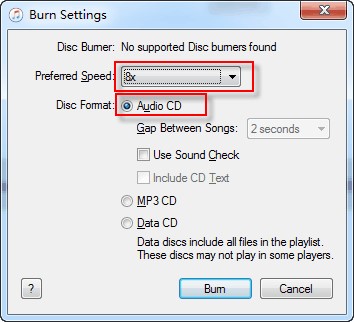
iTunes를 사용하는 것과 같은 Audible CD 저작 및 제작 방법을 적용하려면 디스크 드라이브가 있는 컴퓨터와 iTunes에서 인증된 Audible 계정을 사용해야 합니다. 또한 MP3 디스크나 DVD 대신 빈 오디오 CD를 컨테이너로 사용하는지 확인하세요.
2부. Audible Manager를 사용하여 Audible 책을 CD로 굽는 방법은 무엇입니까?
와 macOS Catalina, 이제 Apple Music 앱, Apple TV 앱, Apple Books 앱 및 Apple Podcasts 앱에서 iTunes 미디어 라이브러리를 사용할 수 있습니다. Apple은 Windows 사용자를 위해 iTunes에서 다중 앱 접근 방식으로 유사한 전환을 시작하려는 것으로 보입니다. 컴퓨터에서 iTunes 앱을 찾을 수 없는 경우 Audible CD 저작 및 제작 방법 중 하나인 Audible Manager를 공유해 드립니다.
- Audible Manager의 기능을 통해 장치에서 오디오북 제목 다운로드를 시작하세요.
- 창 상단에 표시되는 도구 중에서 CD 굽기 모드를 클릭하세요. 이렇게 하면 오디오 파일을 굽기 위해 내장된 CD 버너가 활성화됩니다.
- 받은 편지함의 오디오 타이틀을 CD 굽기 모드 영역으로 끌어다 놓습니다. 선택한 모든 파일이 이미 추가된 경우 이제 CD 굽기 시작을 탭할 수 있습니다.
- 몇 분 후에 Audible Manager를 사용하여 Audible 책을 CD로 굽는 과정이 완료됩니다. 나중에 결과를 확인할 수 있습니다.
하지만 Audible Manager 사용과 같은 Audible CD 저작 및 제작 방법의 경우 Mac에서는 해당 앱을 사용할 수 없으므로 Windows PC를 소유해야 합니다.
3부. 무료로 Audible Books를 CD로 굽는 방법은 무엇입니까?
모든 컴퓨터에서 Audible 책을 CD로 굽는 방법에 대한 프로세스를 계속 수행할 수 있는 방법이 있습니까? 실제로는 다음의 도움을 받아 이 프로세스를 계속 수행할 수 있습니다. AMusicSoft Audible 변환기. 이는 Audible CD 제작 및 제작 방법에 가장 적합한 선택입니다.
Audible 파일은 AA/AAX 형식으로 인코딩되므로 iTunes를 사용하여 CD에 파일을 굽는 경우 굽기 프로세스를 한 번만 수행하는 등 제한된 작업을 수행할 수 있습니다. 이 도구는 장치에 Audible 파일을 편리하게 다운로드하고, 파일에서 DRM을 제거하고, 지원되는 형식으로 변환하는 데 도움이 됩니다. 이 경우 항목을 CD에 굽는 것이 훨씬 더 쉬워집니다. 이는 또한 iPod, iPad, iPhone, Walkman 및 PSP를 포함한 다른 장치에서 오디오 파일을 재생할 수 있음을 의미합니다. 당신은 또한 할 수 있습니다 가족과 함께 Audible 책을 공유하십시오.
그 외에도 AMusicSoft가 제공할 수 있는 결과도 칭찬할 수 있습니다. 다운로드 및 변환 프로세스의 빠른 속도로 여전히 최상의 오디오 품질을 생성할 수 있습니다. 아래의 간단한 단계를 따르세요. 가청 오디오북 다운로드 쉽게.
- AMusicSoft Audible Converter를 다운로드하고 설치하고 기기에 켜세요
- 파일 추가 버튼을 눌러 모든 오디오북을 업로드하고 목록에서 제목을 선택하세요.

- 출력 형식과 폴더를 선택하세요

- 변환을 클릭하여 Audible books를 MP3 파일 형식으로 변경하세요.

결론
이제 Audible CD 저작 및 제작 방법은 단순한 프로세스가 아니지만 작업을 실행하는 데 적합한 도구(예: AMusicSoft Audible 변환기. 변환 프로세스를 쉽게 관리하는 것이 편리합니다. 또한 파일을 대부분의 가청 장치와 호환되는 표준 파일인 MP3 파일 형식으로 변경합니다.
사람들은 또한 읽습니다
로버트 패브리는 열렬한 블로거이며, 기술에 관심이 많은 열광자입니다. 그는 몇 가지 팁을 공유함으로써 여러분을 오염시킬 수도 있습니다. 그는 또한 음악에 대한 열정이 있으며, 이 주제에 대해 AMusicSoft에 글을 썼습니다.